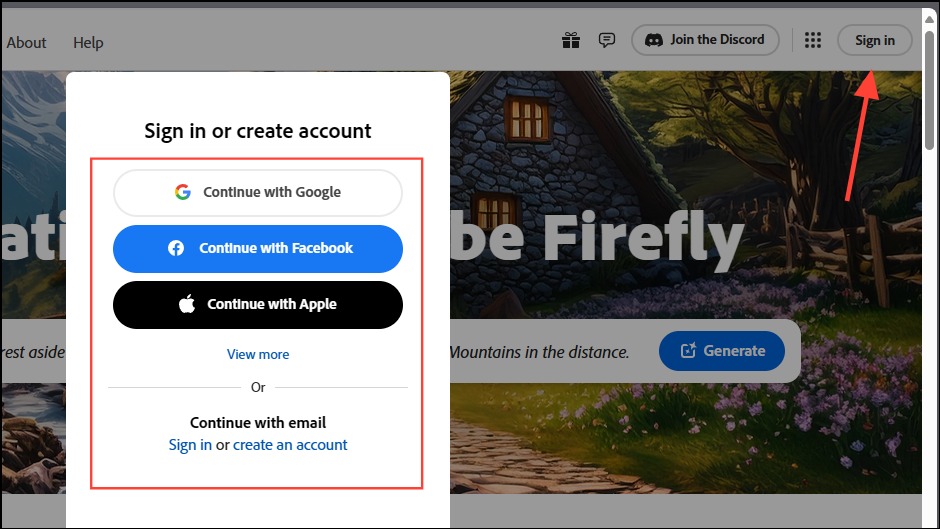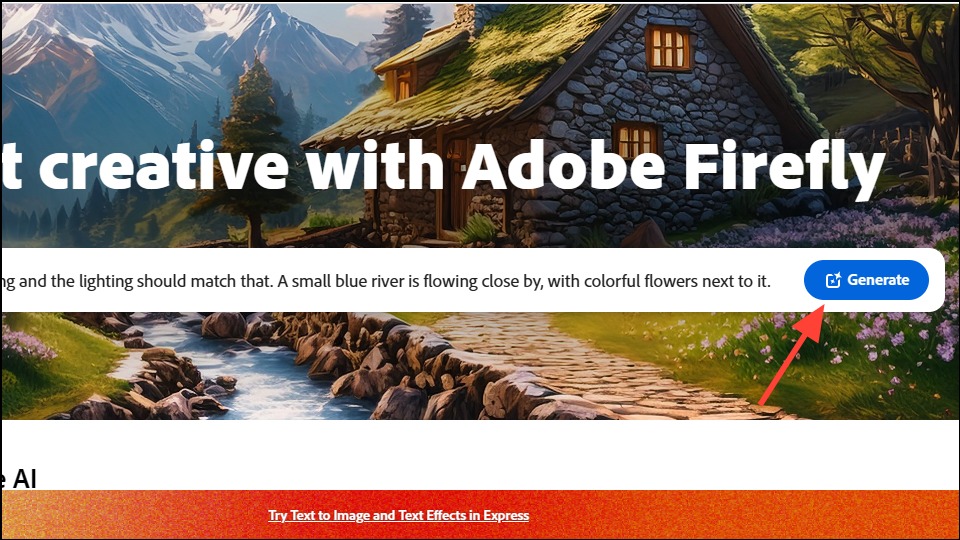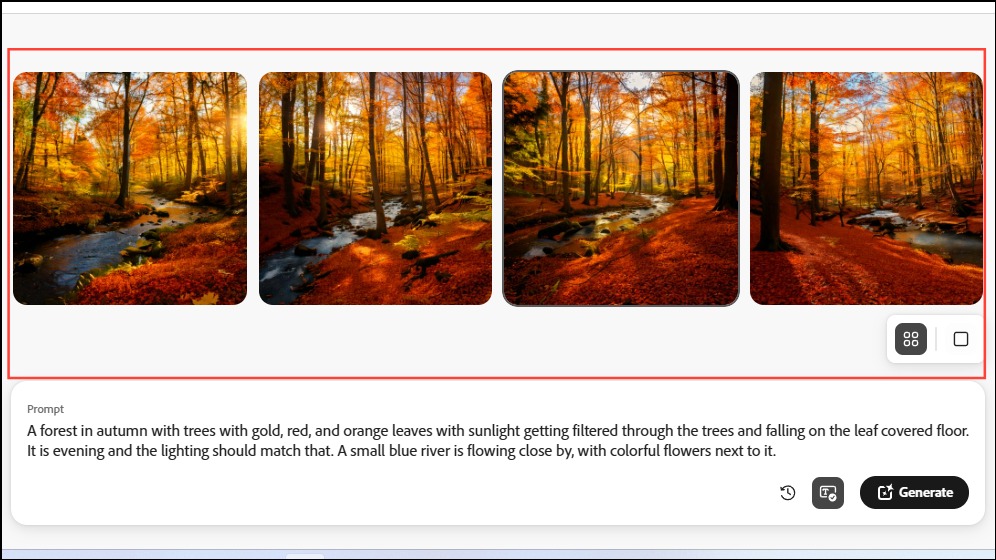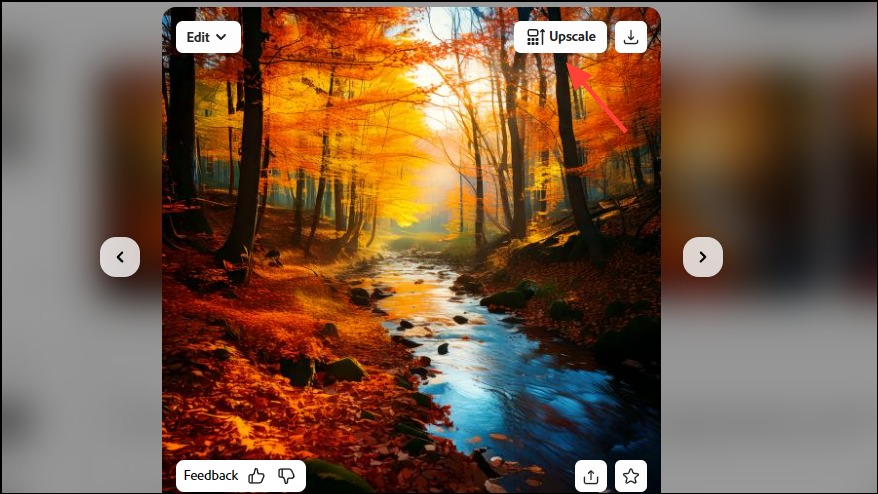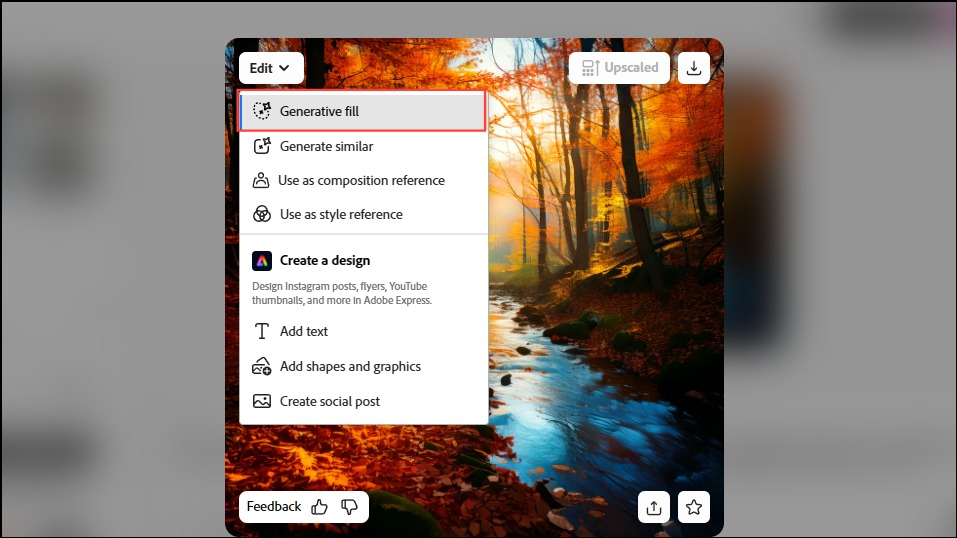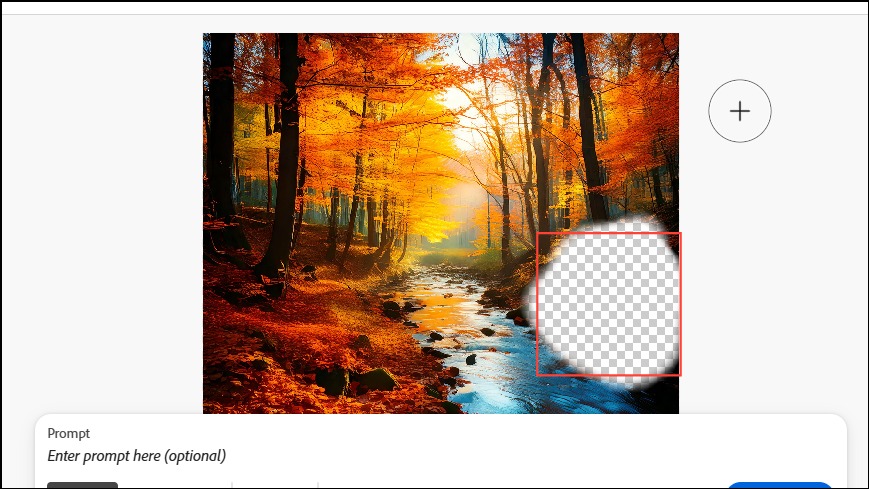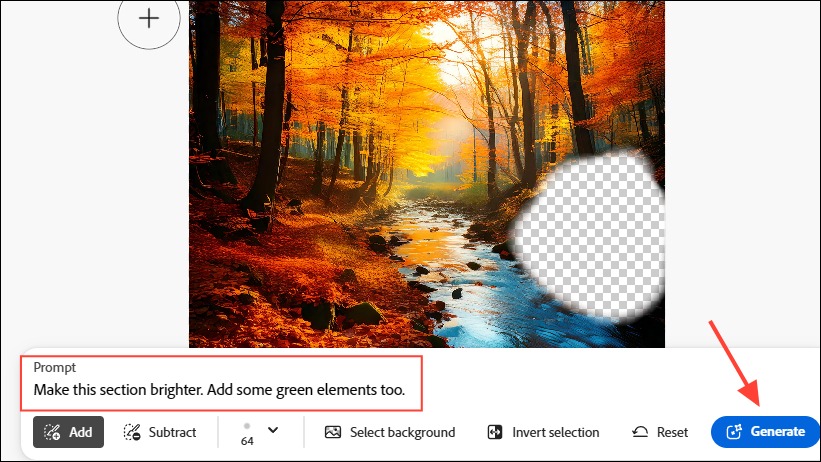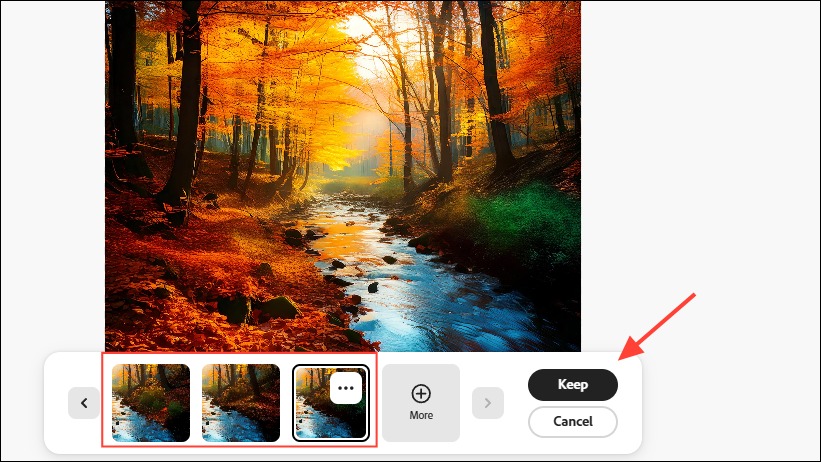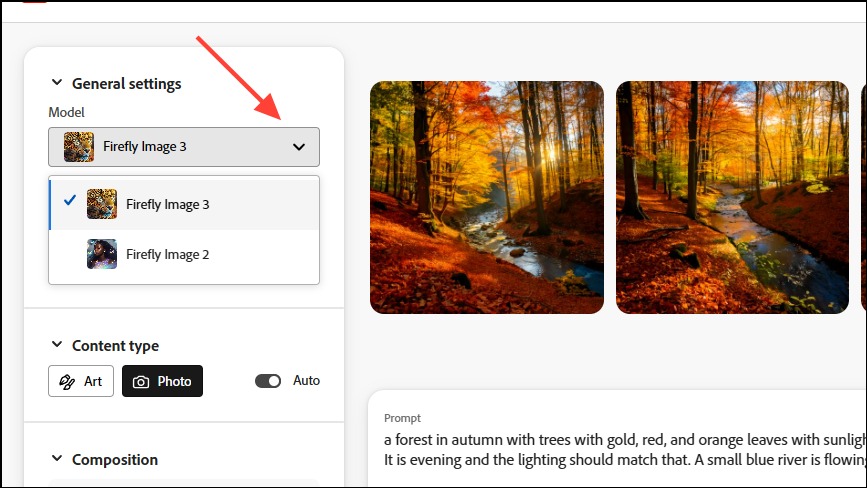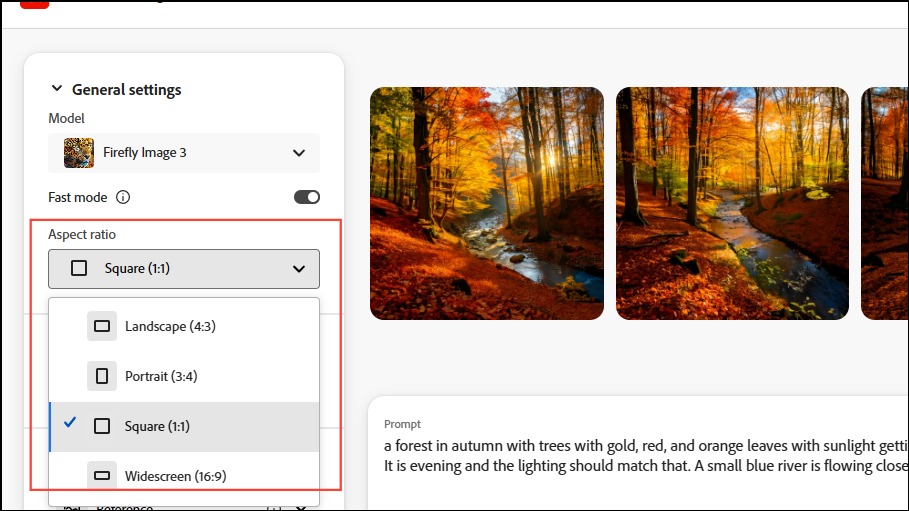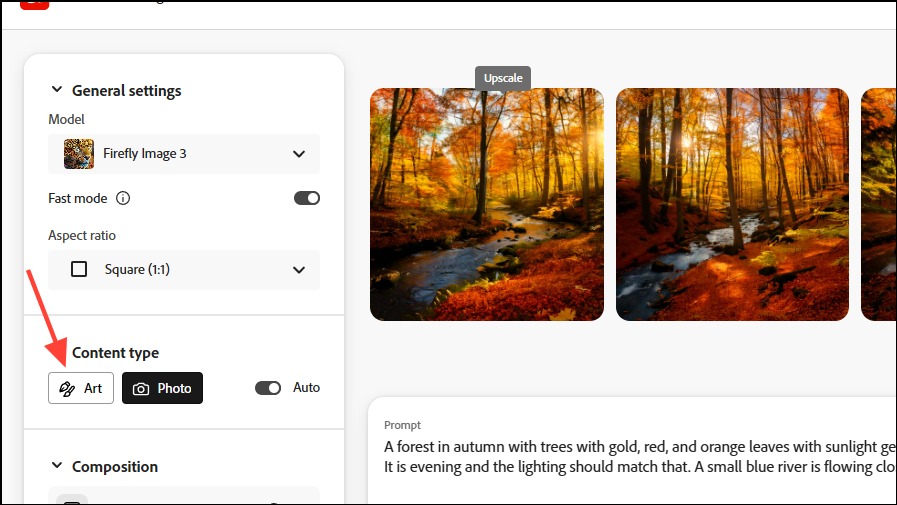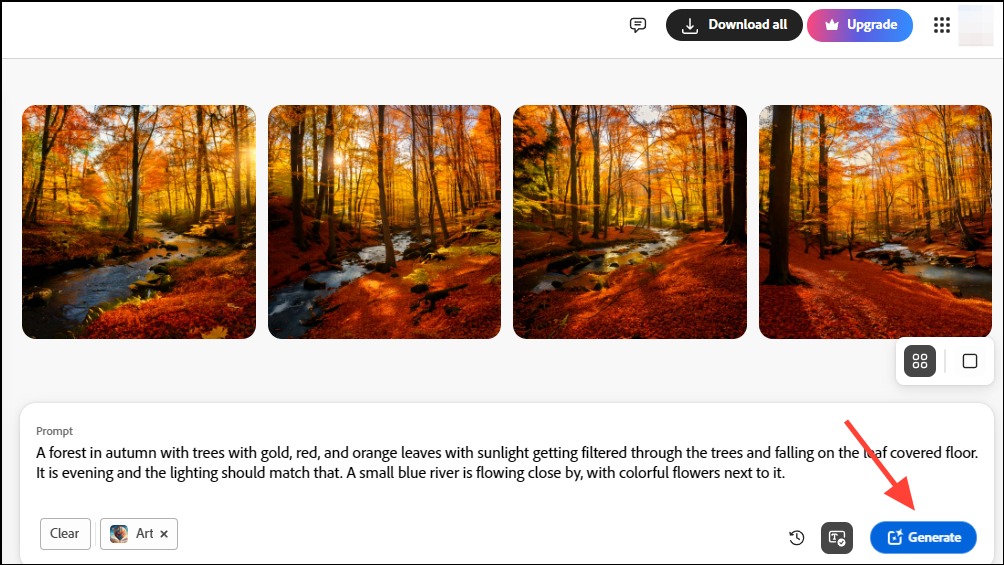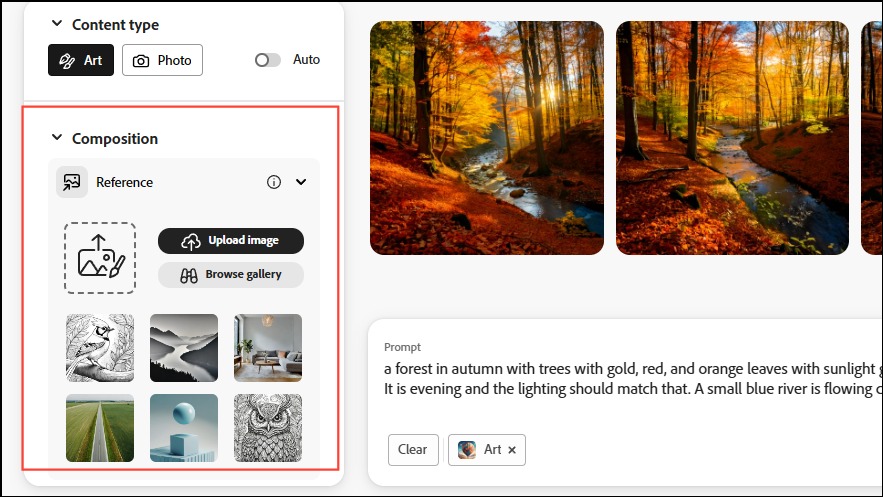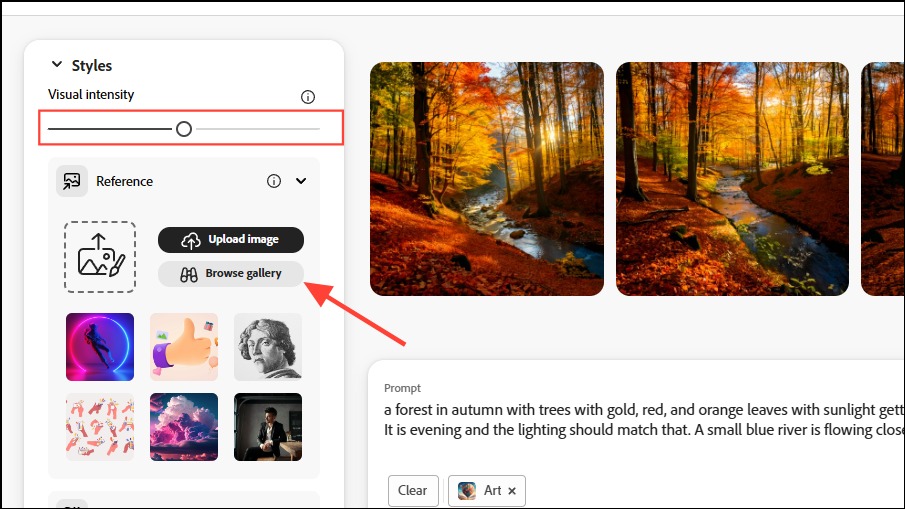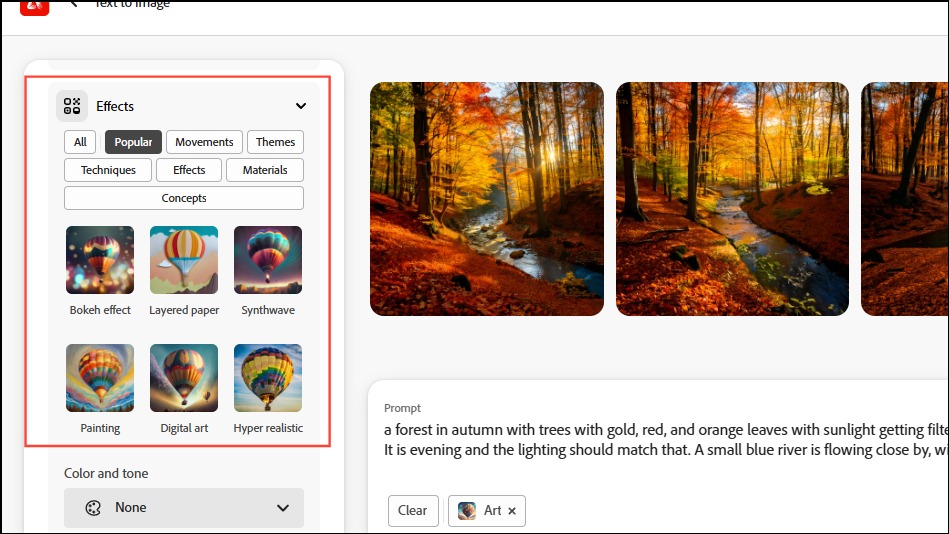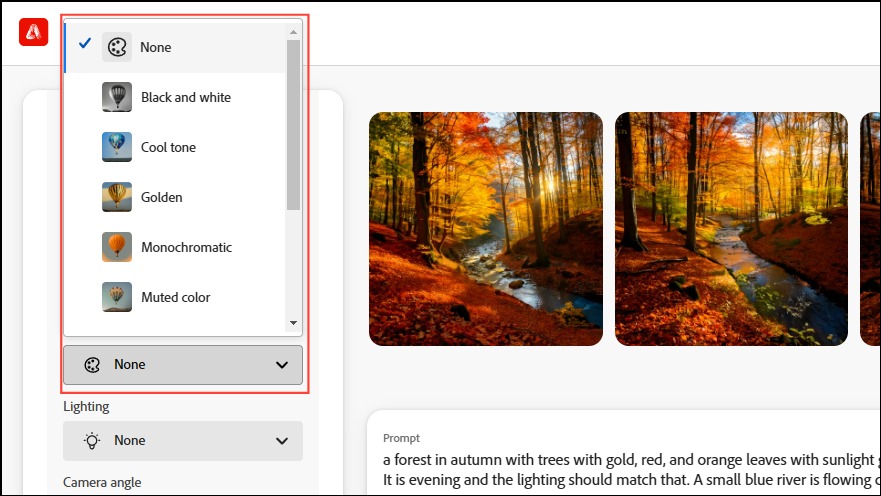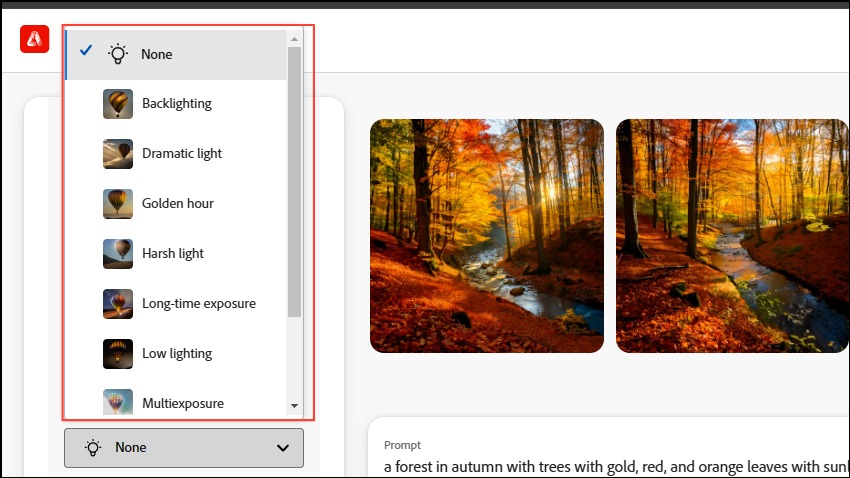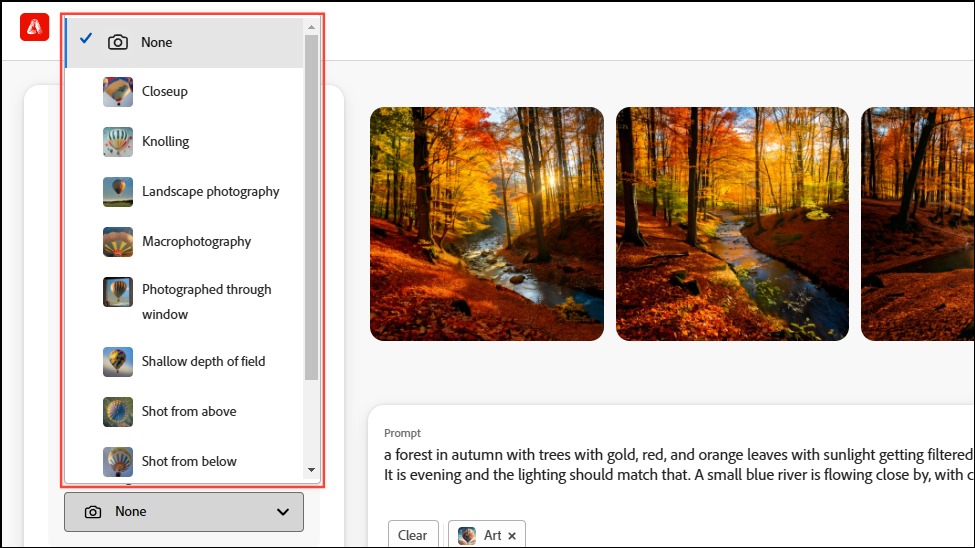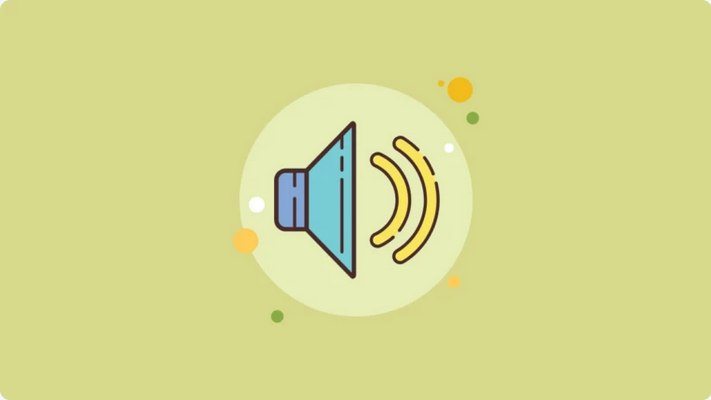نحوه استفاده و کار با هوش مصنوعی ادوبی فایرفلای
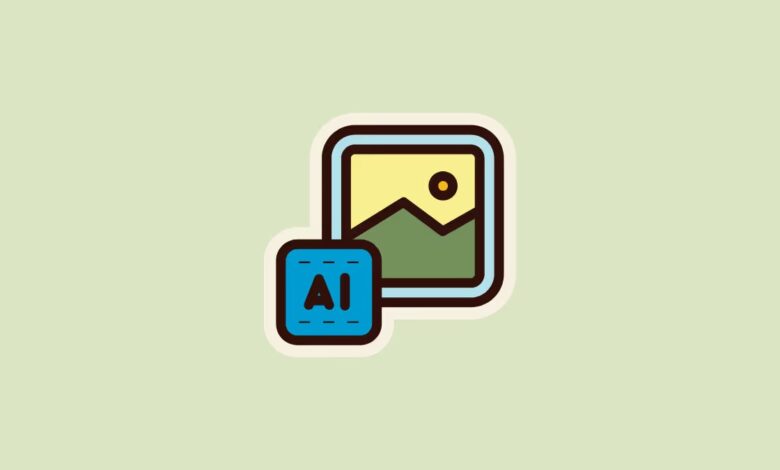
Adobe Firefly یک پلتفرم تولید تصویر است که از هوش مصنوعی برای ایجاد تصاویر بر اساس درخواست های کاربر استفاده می کند. این ابزار مانند سایر ابزارهای مشابه مانند Midjourney و Dall-E 3 کار می کند، اما برای کاربران رایگان نیز در دسترس است. میتوانید تصاویر هوش مصنوعی را در سبکهای مختلف تولید کنید، جلوههای مختلفی را اعمال کنید و حتی هنگام انجام این کار از رفرنس استفاده کنید. علاوه بر این، استفاده از این پلتفرم بسیار آسان است، بنابراین حتی اگر هیچ تجربه قبلی با ابزارهای هوش مصنوعی تولید تصویر نداشته باشید، میتوانید بدون هیچ مشکلی از آن استفاده کنید.
تولید تصویر با هوش مصنوعی
یک مرورگر وب باز کنید و به firefly.adobe.com بروید.
روی دکمه Sign in در بالا سمت راست کلیک کنید و سپس با استفاده از ایمیل یا حساب گوگل یا اپل خود وارد شوید. همچنین می توانید ثبت نام کنید اگر قبلاً ثبت نام نکردهاید.
پس از ورود به سیستم، کادر متنی را در مقابل خود خواهید دید. درخواست خود را تایپ کنید و بر روی دکمه Generate کلیک کنید.
فایرفلای چهار تصویر و چندین تنظیمات سفارشی سازی را به شما نشان می دهد. می توانید روی آن موردی که دوست دارید کلیک کنید.
پس از انتخاب یک تصویر، چند گزینه را مشاهده خواهید کرد. برای بهبود کیفیت تصویر روی گزینه Upscale کلیک کنید.
برای دسترسی به سایر گزینههای ویرایش، روی گزینه کشویی Edit در بالا سمت چپ کلیک کنید.
می توانید از همان تصویر برای تولید تصاویر مشابه، استفاده از آن به عنوان رفرنس و حتی اضافه کردن متن و گرافیک به آن از گزینه ها استفاده کنید. روی گزینه Generative fill کلیک کنید.
گزینه Generative Fill به شما امکان می دهد بخشی از تصویر تولید شده را تغییر دهید. روی تصویر خود با براش بکشید و بخشی که می خواهید تغییر دهید را انتخاب کنید.
در صورت تمایل یک پرامپت جدید در پایین تایپ کنید و سپس دوباره بر روی دکمه Generate کلیک کنید.
دوباره چند گونه دیگر از تصویر جدید را خواهید دید. روی موردی که دوست دارید کلیک کنید و سپس روی دکمه Keep کلیک کنید.
تغییر تنظیمات
برای اینکه بتوانید از ادوبی فایرفلای بهترین بهره را ببرید و عکس های هوش مصنوعی با کیفیت بالا ایجاد کنید، درک تنظیمات مختلفی که این پلتفرم ارائه می دهد بسیار مهم است. این تنظیمات بعد از ایجاد تصویر در سمت چپ ظاهر می شوند.
در بخش General settings، ابتدا خواهید دید که فایرفلای از کدام مدل برای تولید تصویر استفاده می کند. بهطور پیشفرض Firefly Image 3 است، اما میتوانید با کلیک بر روی منوی کشویی و انتخاب از بین مدلهای موجود، آن را تغییر دهید.
توجه: یک کلید Fast Mode را در زیر تنظیمات مدل خواهید دید و به طور پیشفرض روشن میشود. این به شما امکان می دهد تصاویر را به سرعت تولید کنید، اما می توانید برای تولید تصاویر با کیفیت بالاتر، آن را خاموش کنید.
سپس تنظیمات Aspect ratio وجود دارد. اگر می خواهید نسبت ابعاد عکس را تغییر دهید، بر روی منوی کشویی آن کلیک کنید.
اکنون تنظیمات Content type را خواهید دید. بهطور پیشفرض، فایرفلای تصاویر را بهعنوان عکس (photo) تولید میکند، اما میتوانید با کلیک کردن روی گزینه Art در اینجا آن را تغییر دهید.
هنگامی که نوع محتوا را تغییر دادید، باید تصاویر را به عنوان Art بازسازی کنید. بنابراین، دوباره بر روی دکمه Generate در پایین سمت راست کلیک کنید.
همچنین می توانید ترکیب بندی تصاویر را با استفاده از تنظیمات Composition تغییر دهید. چند پریست وجود دارد که می توانید با کلیک بر روی آنها به عنوان رفرنس انتخاب کنید، یا تنظیمات خود را با استفاده از دکمه Upload آپلود کنید.
بعد، بخش Styles است که به شما امکان می دهد تصاویر را به سبک خاصی تولید کنید. باز هم میتوانید از میان گزینههای موجود انتخاب کنید یا گزینه خود را آپلود کنید. حتی میتوانید با استفاده از اسلایدر Visual Intensity میزان پایبندی تصویر به آن سبک را کنترل کنید. برای دسترسی به سبکهای بیشتر، روی دکمه Browse gallery کلیک کنید.
اگر میخواهید جلوههایی به تصویر خود اضافه کنید، روی گزینههای مختلفی مانند Bokeh effect یا Layered paper در قسمت جلوهها کلیک کنید.
سه تنظیمات آخر برای درک و استفاده بسیار ساده است. تنظیم Color and tone به شما امکان می دهد رنگ های تصویر خود را تنظیم کنید، بنابراین می توانید آن را به یک تصویر سیاه و سفید، تک رنگ یا چیز دیگری تبدیل کنید.
با کلیک کردن روی آن و دسترسی به گزینههای مختلف در منوی کشویی، میتوانید با استفاده از تنظیمات Lighting ، نور تصویر را تغییر دهید.
در نهایت، تنظیمات Camera angle وجود دارد که به شما امکان می دهد زاویه تصویر را تغییر دهید. هنگامی که این تنظیمات را انجام دادید، باید دوباره تصویر را ایجاد کنید تا ببینید چگونه آنها تصویر را تغییر می دهند.
نکات تکمیلی
اگر کاربر رایگان هستید، ادوبی فایرفلای تعداد محدودی اعتبار را ارائه می دهد که می توانید از آنها برای تولید تصویر با هوش مصنوعی استفاده کنید. با این حال، پس از انقضای اعتبار، باید یک اشتراک دریافت کنید یا منتظر تمدید آنها در ماه آینده باشید.
فایرفلای به طور خودکار تصاویر تولید شده شما را ذخیره نمی کند، بنابراین اگر آنها را دانلود نکرده اید، ممکن است نتوانید بعداً به آنها دسترسی پیدا کنید. با این حال، میتوانید آنها را به Favorites خود اضافه کنید، که برای دسترسی سریع آنها را در حافظه پنهان مرورگر ذخیره میکند.
یک راه کارآمد برای ذخیره تصاویر تولید شده خود این است که روی دکمه Download all در بالای صفحه کلیک کنید، که تمام تصاویری که تولید می کنید در دستگاه شما ذخیره می شود.
بیشتر بخوانید:
نحوه استفاده از هوش مصنوعی Ideogram Ai
نحوه دانلود و نصب Fooocus | تولید تصویر هوش مصنوعی رایگان و آفلاین
نحوه استفاده از هوش مصنوعی بینگ برای ساخت تصویر